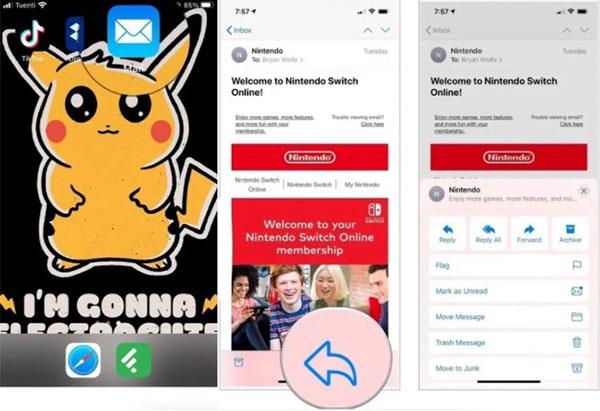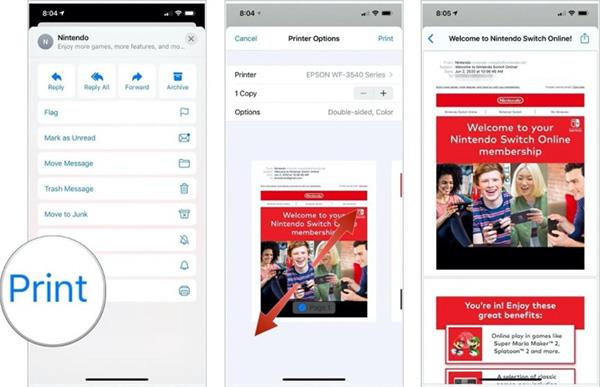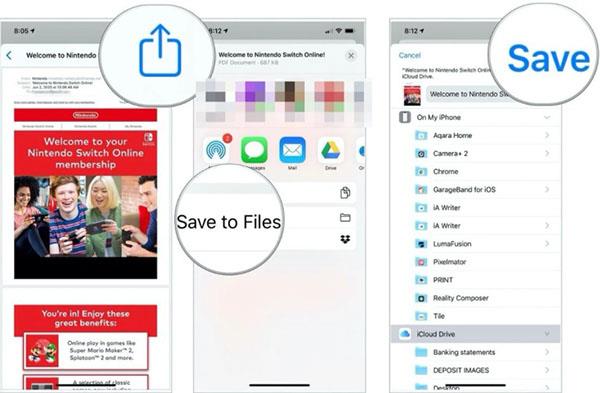Aplikacija Mail za iPhone ima mnogo korisnih alata koji vam mogu pomoći u svakodnevnom radu. Sada ga možete koristiti za spremanje e-pošte kao PDF na vaš iPhone ili iPad bez korištenja Maca. Ovo traje samo nekoliko minuta, ali vam može uštedjeti puno vremena da odete riješiti druge probleme. U nastavku će vas Quantrimang uputiti kako spremiti e-poštu kao PDF datoteke na iPhone i iPad.
Kako spremiti e-poštu kao PDF na iPhone i iPad
1. Otvorite aplikaciju Mail na iPhoneu ili iPadu.
2. Pritisnite e-poštu koju želite spremiti kao PDF.
3. Pritisnite gumb za rad. Ovaj gumb ima oblik strelice za odgovor na e-poštu (često se koristi za odgovaranje ili prosljeđivanje e-pošte).
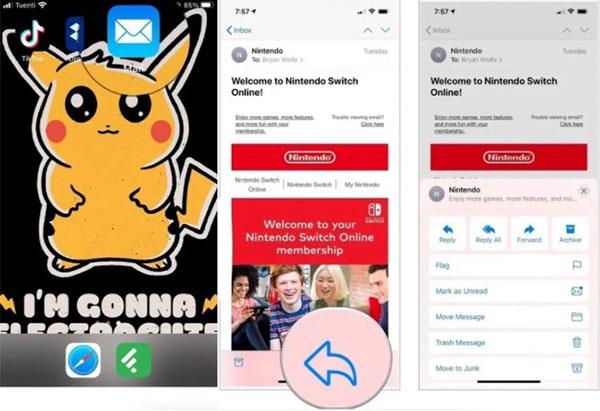
4. Pomaknite se prema dolje, odaberite Ispis za otvaranje opcija ispisa.
5. Povećajte sliku prve stranice te e-pošte.
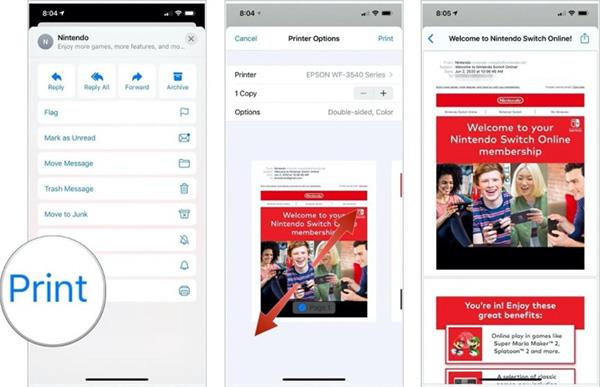
6. Pritisnite gumb Dijeli u gornjem desnom kutu zaslona.
7. Odaberite aplikaciju u koju želite spremiti ili podijeliti PDF e-poštom. Na primjer, PDF ispod fotografije može se spremiti u iCloud .
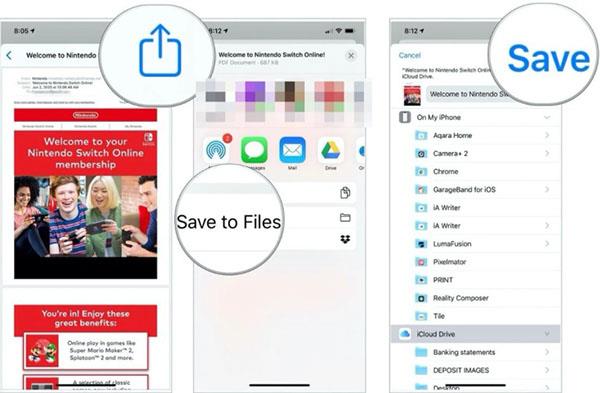
Zahvaljujući aplikaciji Mail, spremanje e-pošte kao PDF-a na iPhone i iPad puno je lakše. Osim toga, Mailova značajka dijeljenja unutar aplikacije može vam pomoći da učinite više s PDF e-poštom. Možete ga poslati nekome u blizini putem Dropboxa, spremiti u aplikaciju Notes, kopirati u aplikaciju Books itd. Mnoge aplikacije trećih strana podržavaju dijeljenje PDF-a i pohranu e-pošte kao što su Dropbox, Messengers i Slack.